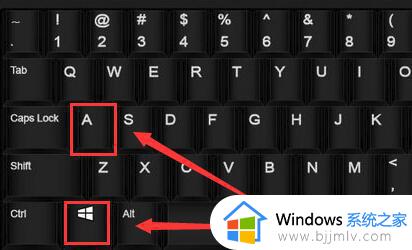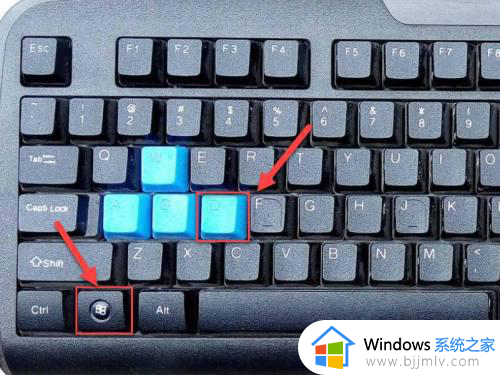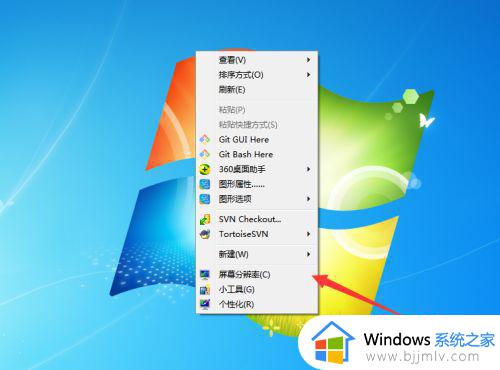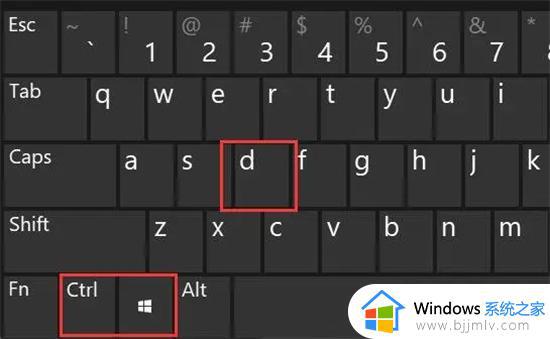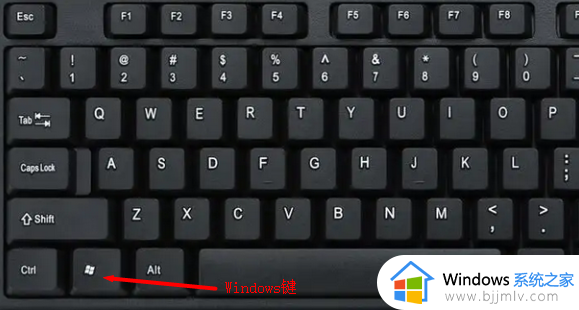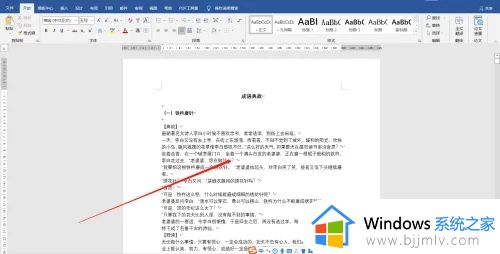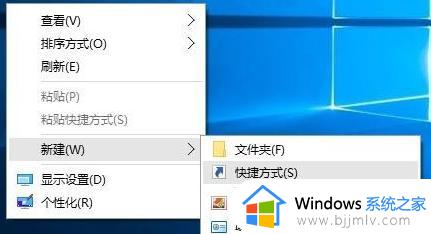windows横屏竖屏切换快捷键是什么 windows横屏竖屏怎么快速切换
更新时间:2024-01-31 13:55:02作者:jkai
在当今这个数字化时代,windows操作系统已经成为小伙伴们日常生活中不可或缺的一部分,在使用windows操作系统的时候,我们小伙伴难免有时候会需要横屏,有时需要竖屏,对此windows横屏竖屏怎么快速切换,那么下面小编就教大家windows横屏竖屏切换快捷键是什么,快来一起看看吧。
具体方法
方法一:快捷键旋转屏幕
同时按下“ctrl+alt”,再按“←”或“→”方向键即可。

方法二:显示设置
1、如果快捷键无效,那么可以打开开始菜单里的“设置”。
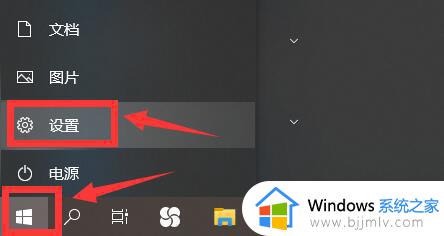
2、然后打开里面的“系统”设置。
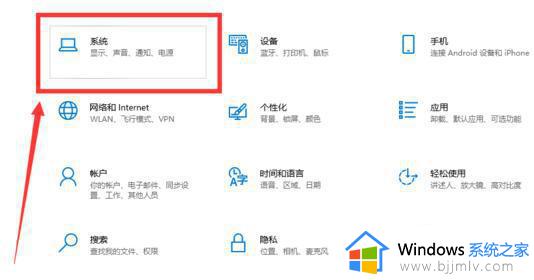
3、接着在“显示”里找到“显示方向”选项。
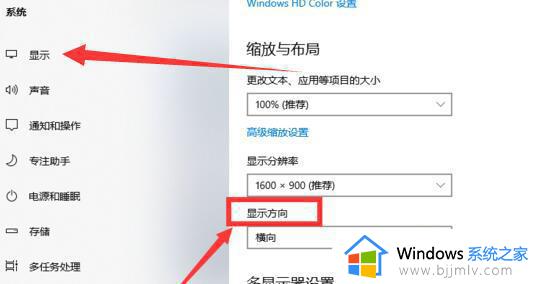
4、最后选中它,将它改成“横向”就可以调回来了。
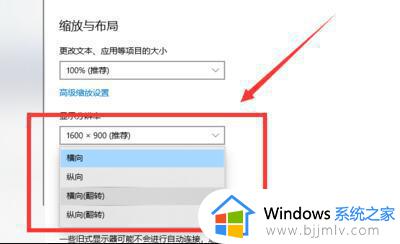
以上全部内容就是小编带给大家的windows横屏竖屏切换快捷键详细内容分享啦,小伙伴们如果你们还不清楚的话,就快点跟着小编一起来看看吧。